WPP რეჟიმი და მისი შეზღუდვები
2023 წლის ბოლოს, Microsoft-მა შემოიტანა ახალი უსაფრთხო ბეჭდვის რეჟიმი სახელწოდებით WPP. WPP-ის დანერგვა იწვევს Print Spooler სერვისის პრივილეგიების შეზღუდვას, და ის აღარ გაეშვება SYSTEM უფლებებით. ბოლო 20 წლის განმავლობაში ეს ყველაზე დიდი ცვლილებაა Windows ბეჭდვის ქვესისტემაში.
Microsoft-ის განცხადებით ცვლილების ერთ-ერთი ყველაზე დიდი მოტივაცია უსაფრთხოებაა. Windows ბეჭდვის სისტემა თავდამსხმელებისთვის ერთ-ერთი მთავარი სამიზნეა. Print Spooler სერვისი მუშაობდა მაღალი პრივილეგიებით, და ამან დიდი როლი ითამაშეს Stuxnet-სა და Print Nightmare კიბერინციდენტებში. ამ საფრთხეების თავიდან აცილება რთულია, მეტწილად მესამე მხარის დრაივერების გამოყენების გამო.
WPP რეჟიმი ამჟამად ტესტირებას გადის Windows 11 build 26016-ში, და მხარს უჭერს მხოლოდ Mopria-ს სერტიფიცირებულ ბეჭდურ მოწყობილობებს. სერტიფიცირებული პრინტერების სია შეგიძლიათ იხილოთ Mopria-ს ოფიციალურ საიტზე. Windows 11 26016 და უფრო ახალ ვერსიებში ფუნქცია ჩართულია ნაგულისხმევად. WPP ბლოკავს მესამე მხარის ყველა დრაივერს და თუ თქვენი პრინტერი არ არის სერტიფიცირებული, თქვენ მას პრაქტიკულად ვერ გამოიყენებთ.
ამ დროისთვის გამოსავლად გვევლინება, მხოლოდ WPP რეჟიმის გამორთვა, რაც შესაძლებელია რეესტრის რედაქტორის ან Local Group Policy-ს რედაქტირების მეშვეობით.
WPP რეჟიმის გათიშვა Registry-დან
გახსენით რეესტრის რედაქტორი regedit ბრძანებით და გადადით:
HKLM\SOFTWARE\Policies\Microsoft\Windows NT\Printers\WPP
თუ დაცული ბეჭდვის რეჟიმი აქტიურია, მარჯვენა სვეტში გექნებათ ოთხი DWORD პარამეტრი EnabledBy, WindowsProtectedPrintGroupPolicyState, WindowsProtectedPrintMode და WindowsProtectedPrintOobeConfigComplete, შესაბამისად 2, 1, 1 და 1 მნიშვნელობებით.
WPP-ის გამორთვისთვის შეცვალეთ WindowsProtectedPrintMode პარამეტრის მნიშვნელობა 0-ზე და წაშალეთ დარჩენილი პარამეტრები.
პარამეტრების ამოქმედებისთვის, გადატვირთეთ კომპიუტერი.
WPP რეჟიმის გათიშვა Local Group Policy Editor-ით
Windows 11 Pro-ს შემთხვევაში WPP რეჟიმის გათიშვა უფრო მოსახერხებელია Local Group Policy Editor-ის გამოყენებით
გახსენით იგი gpedit.msc ბრძანებით და გადადით “Computer Configuration” → “Administrative Templates” → “Printers” განყოფილებაში.
მარჯვნივ, იპოვნეთ „Windows Secure Printing“-ის პოლიტიკა და გახსენით მისი პარამეტრები მასზე ორჯერ დაწკაპუნებით. გათიშეთ პოლიტიკა
პარამეტრების ამოქმედებისთვის გამოიყენეთ gpupdate /force ან გადატვირთეთ კომპიუტერი.



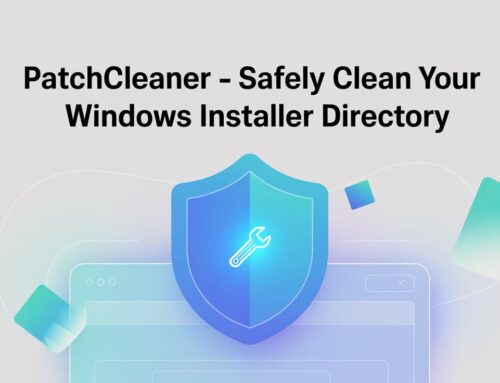



Leave A Comment